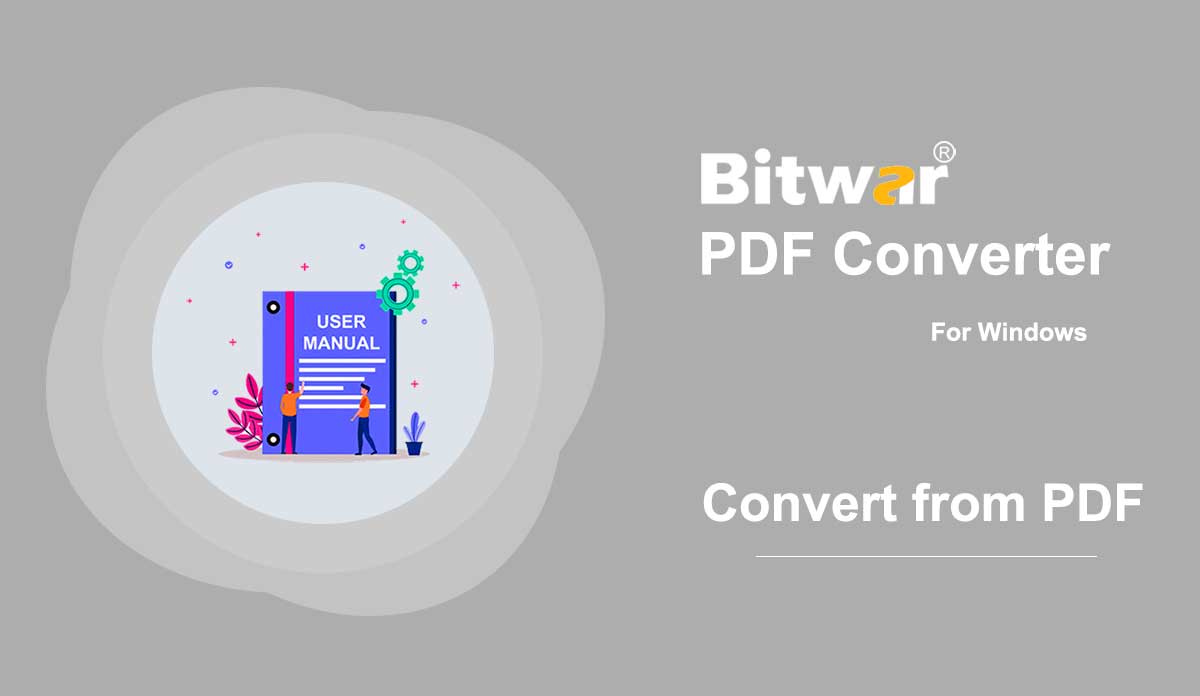- Phục hồi dữ liệu Bitwar
- Phục hồi dữ liệu iPhone Bitwar
- Bitwar Android Phục hồi dữ liệu
- Chuyển đổi PDF Bitwar
- Bộ chuyển đổi Bitwar HEIC
- Chuyên gia về hình mờ Bitwar
- Máy quét văn bản Bitwar
- Bộ chuyển đổi video Bitwar
- Sửa chữa video Bitwar
- Bitwar Image Enlarger
- Sửa chữa tài liệu Bitwar
- Trình sửa lỗi DLL Bitwar

- Bắt đầu sử dụng Bitwar PDF Converter
Tóm tắt: Hướng dẫn sử dụng này sẽ cho phép người dùng tìm hiểu chi tiết về Giao diện cài đặt và phần mềm của Phần mềm Bitwar PDF Converter. Tải xuống phần mềm Tiến hành nhanh chóng đến Trang chủ tải xuống phần mềm để tải xuống và cài đặt Phần mềm Bitwar PDF Converter miễn phí! Cài đặt phần mềm 1. Khởi chạy BitwarPDFSetup để bắt đầu thiết lập cài đặt. 2. Chọn Ngôn ngữ phần mềm mặc định và nhấp vào OK. 3. Nhấp vào Cài đặt ngay để bắt đầu cài đặt. 4. Vui lòng kiên nhẫn chờ quá trình cài đặt hoàn tất và nhấp vào Khởi chạy ngay để mở phần mềm. Tìm hiểu về Giao diện phần mềm Giao diện chính Các nút giao diện Đối với Hướng dẫn tiếp theo về Chuyển đổi từ PDF, hãy nhấp vào liên kết bên dưới: Chuyển đổi từ PDF
2020-7-10
- Chuyển đổi từ PDF
Tóm tắt: Hướng dẫn sử dụng bên dưới sẽ cho phép người dùng tìm hiểu hướng dẫn về cách chuyển đổi PDF sang các định dạng khác bằng cách sử dụng công cụ Chuyển đổi từ PDF trong Bitwar PDF Converter. Chuyển đổi từ PDF Công cụ Chuyển đổi từ PDF hỗ trợ nhiều loại định dạng tệp như bên dưới: Các bước để Chuyển đổi từ PDF Vì có nhiều định dạng tệp có thể được chuyển đổi từ PDF, do đó chúng tôi sẽ trình bày các bước để chuyển đổi từ PDF sang Word làm ví dụ vì các bước đều giống nhau đối với các định dạng tệp khác. 1. Khởi chạy Bitwar PDF Converter và chọn PDF sang Word từ menu Chuyển đổi từ PDF. 2. Kéo PDF hoặc nhấp vào Thêm tệp PDF để thêm tệp PDF vào phần mềm. 3. Chọn Định dạng chuyển đổi và nhấp vào Chuyển đổi để bắt đầu chuyển đổi. 4. Sau khi chuyển đổi hoàn tất, nhấp vào Mở tệp để xem trước tài liệu mới. 5. Mở và xem trước tài liệu mới để kiểm tra kết quả chuyển đổi! Các bước để Chuyển đổi hàng loạt từ PDF Chọn PDF sang Word từ Chuyển đổi từ PDF trong giao diện chính và kéo hoặc thêm tất cả các tệp PDF vào phần mềm. Sau đó, chọn Định dạng chuyển đổi và nhấp vào Chuyển đổi để bắt đầu chuyển đổi hàng loạt. Nhấp vào...
2020-7-5
- Chuyển đổi sang PDF
Tóm tắt: Hướng dẫn sử dụng bên dưới sẽ cho phép người dùng tìm hiểu hướng dẫn về cách chuyển đổi các định dạng tệp khác sang tệp PDF bằng cách sử dụng công cụ Chuyển đổi sang PDF trong Bitwar PDF Converter. Chuyển đổi sang PDF Công cụ Chuyển đổi sang PDF trong Bitwar PDF Converter có thể chuyển đổi nhiều loại định dạng tệp sang PDF như bên dưới: Các bước để chuyển đổi sang PDF Bitwr PDF Converter có thể chuyển đổi nhiều loại định dạng tệp sang PDF, do đó các bước dưới đây sẽ chỉ cách chuyển đổi tệp Office sang PDF bằng cách sử dụng công cụ Chuyển đổi sang PDF làm ví dụ vì các bước tương tự như các định dạng tệp khác trong công cụ Chuyển đổi sang PDF. 1. Khởi động Bitwar PDF Converter và chọn Tệp Office sang PDF từ menu Chuyển đổi sang PDF. 2. Kéo hoặc nhấp vào Thêm tệp PDF để thêm tài liệu vào cửa sổ để chuyển đổi. 3. Chọn Định dạng chuyển đổi mong muốn và nhấp vào Chuyển đổi để bắt đầu quá trình chuyển đổi. 4. Vui lòng kiên nhẫn chờ quá trình chuyển đổi hoàn tất. Sau đó, nhấp vào đường dẫn Mở khi hoàn tất để xem tệp PDF mới. 5. Xem trước hiệu ứng và kết quả của tệp PDF mới trong thư mục thư mục tệp! Các bước để Chuyển đổi hàng loạt...
2020-7-4
- OCR Quét PDF
Tóm tắt: Hướng dẫn sử dụng bên dưới sẽ cho phép người dùng tìm hiểu hướng dẫn về cách quét tệp PDF bằng OCR bằng cách sử dụng công cụ OCR Scanned PDF trong Bitwar PDF Converter. OCR Scanned PDF Công cụ OCR scan PDF là một công cụ nhận dạng văn bản có thể giúp người dùng trích xuất văn bản từ tệp PDF thành tệp Word một cách dễ dàng. Các bước để OCR Scanned PDF 1. Chọn OCR Scanned PDF từ menu PDF Tools và Kéo tệp PDF vào trình chuyển đổi PDF. 2. Nhấp vào Convert để bắt đầu chuyển đổi OCR. 3. Vui lòng kiên nhẫn chờ quá trình chuyển đổi hoàn tất. Sau đó, nhấp vào Open file để so sánh kết quả OCR với nội dung tệp PDF gốc. Để biết Hướng dẫn tiếp theo về Khóa và Mở khóa PDF, vui lòng nhấp vào liên kết bên dưới! Khóa và Mở khóa PDF
2020-7-3
- Khóa và mở khóa PDF
Tóm tắt: Hướng dẫn sử dụng bên dưới sẽ cho phép người dùng tìm hiểu hướng dẫn khóa và mở khóa tệp PDF bằng cách sử dụng công cụ Khóa/Mở khóa PDF trong Bitwar PDF Converter. Khóa/Mở khóa PDF Công cụ Khóa/Mở khóa PDF trong Bitwar PDF Converter rất hiệu quả và đáng tin cậy, nơi người dùng có thể khóa tệp PDF hoặc mở khóa tệp PDF. Hướng dẫn sử dụng bên dưới sẽ được chia thành hai phần. Khóa PDF Các bước để Khóa PDF Chọn Khóa PDF từ menu Khóa/Mở khóa PDF. Kéo hoặc nhấp vào Thêm tệp PDF để thêm tệp PDF vào phần mềm. Nhập Mật khẩu cho tệp PDF vào phần Mở mật khẩu và nhấp vào Chuyển đổi để bắt đầu khóa PDF. Nhấp vào Mở tệp khi hoàn tất. Xem trước tệp PDF mới bị khóa và nhập mật khẩu để mở nội dung của tệp PDF. Các bước để Khóa hàng loạt tệp PDF Chọn Khóa PDF từ menu Khóa/Mở khóa PDF một lần nữa và thêm tất cả các tệp PDF vào phần mềm. Sau đó, đặt Mật khẩu cho tất cả các tệp PDF và nhấp vào Chuyển đổi để thêm hàng loạt mật khẩu vào tất cả các tệp PDF. Khi quá trình hoàn tất, nhấp vào Mở tệp để Xem trước tất cả các Tệp PDF Khóa mới....
2020-7-2